У вас есть панель инструментов Ask, установленная в вашем браузере Chrome, и вы хотите знать Как удалить панель инструментов Ask из Chrome ?? Если да, то руководство посвящено вам!
Панель инструментов запроса загружается случайно при загрузке другого полезного программного обеспечения из Интернета и вызывает медленный просмотр. Кроме того, он также изменяет настройки вашего браузера по умолчанию и устанавливает запрос в качестве домашней страницы браузера.
Если вы видите следующую страницу в качестве своего браузер домашняя страница, означает, что в вашем браузере установлен Ask.
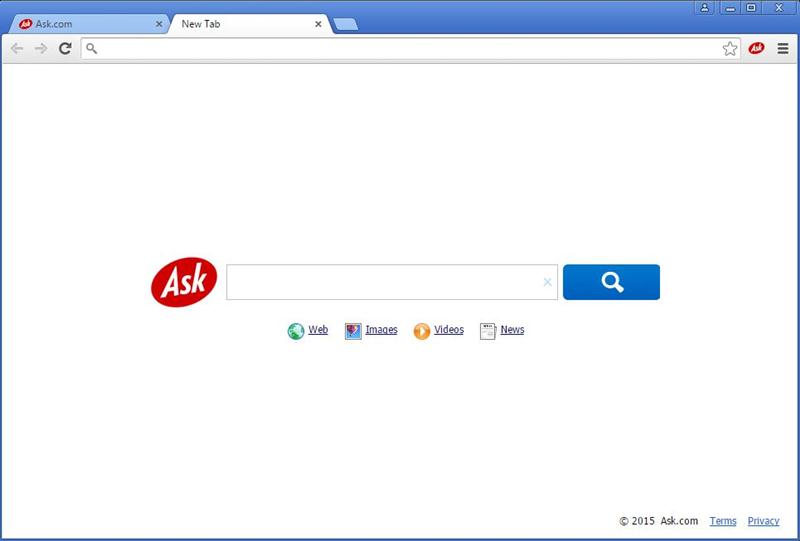
И, несомненно, большинству из нас нравится видеть только Google в качестве своей домашней страницы. Но беспокоиться не о чем. Если вам не нравится видеть панель инструментов запроса в качестве домашней страницы в вашем браузере Chrome, и вы хотите избавиться от нее, не беспокойтесь.
Мы проведем вас через пошаговый процесс на как удалить панель инструментов Ask из вашего браузера. Перейдем к гиду.
Как удалить панель инструментов Ask из Chrome:
Удалить панель инструментов Ask из Chrome очень просто. На самом деле, это можно сделать несколькими способами. Давайте узнаем, как удалить панель инструментов запроса из браузера Chrome.
Хотя руководство было разработано с учетом браузера google chrome, почти те же шаги применимы и в других браузерах! Если вы не являетесь пользователем Chrome и предпочитаете вместо этого использовать firefox и Internet Explorer, мы дали краткий обзор Firefox и Internet Explorer ниже в руководстве! Вернемся к руководству.
Метод 1. Из Google Chrome
Это самый простой, но наиболее предпочтительный метод удаления нежелательных расширений из браузера Chrome. Ознакомьтесь с приведенными ниже инструкциями, чтобы узнать, как избавиться от запроса с помощью этого метода.
Шаг 1. Первым и самым важным шагом является запуск браузера Google Chrome на вашем компьютере. Теперь перейдите в меню Chrome. Для этого щелкните три горизонтальные линии в правом верхнем углу браузера Chrome и выберите настройки.
См. Снимок экрана ниже, чтобы легко найти эту опцию.
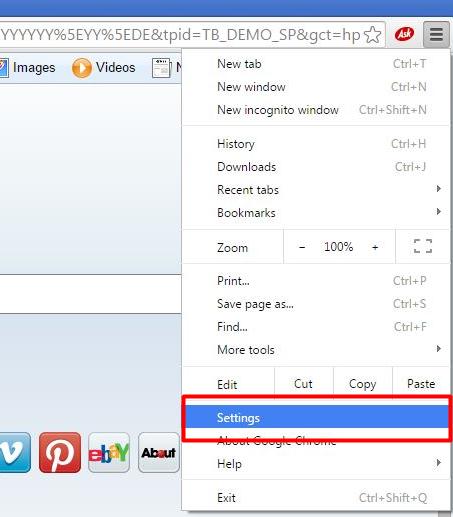
Шаг 2. Теперь выберите расширения на левой панели. Или перейдите по этому URL-адресу chrome://extensions/ чтобы напрямую связаться с расширениями.
Шаг 3. На странице расширений прокрутите вниз до расширения от ask. Его можно назвать ASK или Search App по запросу. Рядом с названием расширения вы увидите небольшой значок удаления. В случае сомнений см. Снимок экрана ниже.
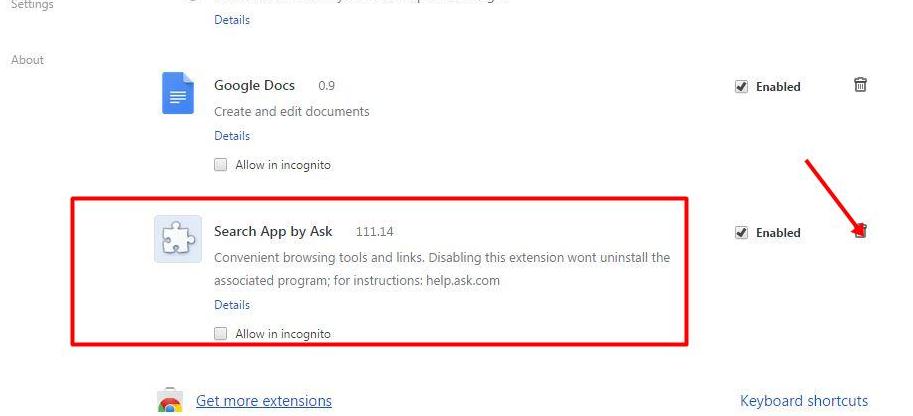
Шаг 4. При нажатии на значок удаления вас попросят подтвердить. Нажмите «Подтвердить» во всплывающем окне, и все готово. Расширение запроса будет удалено.
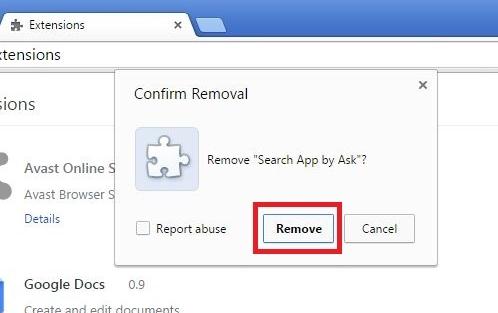
Вышеупомянутый метод удалит только нежелательную домашнюю страницу, то есть запрос из вашего браузера Chrome. Если у вас есть какая-то конкретная страница, которую нужно установить в качестве страницы Chrome, вы тоже можете это сделать. За это,
Перейдите на хром настройки снова. В разделе "Поиск" щелкните значок Управление поисковыми движками вариант. Если вы не можете найти опцию, взгляните на экран ниже.
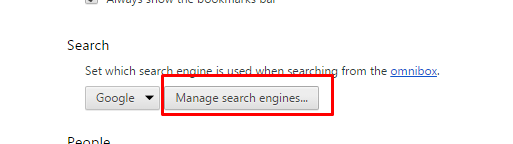
В списке поисковых систем установите Google в качестве браузера по умолчанию.
Хорошо, теперь перейдем ко второму способу удаления панели инструментов запроса из Chrome. Шаги для того же приведены ниже.
Способ 2. С панели управления
Если первый метод вам не подходит, вот второй метод.
Шаг 1. Щелкните меню «Пуск» и перейдите в панель управления.
Шаг 2. Затем выберите Программы и компоненты вариант. Там загрузится список всех установленных на вашем компьютере программ.
Шаг 3. Вам нужно найти панель инструментов запроса и удалить ее. Вы можете напрямую обратиться к этому параметру, открыв окно запуска и запустив команду appwiz.cpl.
Для этого введите вместе клавиши window + R и appwiz.cpl в строке поиска и нажмите ОК. Откроется тот же список всего программного обеспечения и программ, установленных на нашем компьютере, который мы видели на шаге 2 выше.
Прокрутите вниз, чтобы спросить панель инструментов и удалите ее. Просто как тот!
Способ 3. Автоматический. инструмент для удаления
Если вас не устраивают два вышеуказанных метода, вот третий обходной путь.
Шаг 1. Скачайте любой очиститель браузера и установите его. Если вы не знаете, какое программное обеспечение загружать, нажмите здесь.. Эта ссылка перенаправит вас на загрузку установочного файла avast.
Шаг 2. После успешной загрузки установочного файла подтвердите процесс установки. следуйте инструкциям на экране и завершите установку.
Вот и все. Теперь очистите свой браузер от всех дополнительных надстроек одним щелчком мыши.
Метод 4. Сбросив Chrome
После выполнения описанных выше методов нет никаких шансов, что ваш браузер все еще заражен. Но в качестве резервной копии я вам рассказываю об этом способе! Метод, о котором я говорю, - это сброс хрома. Сброс решает половину проблем браузера.
Вот как сбросить настройки браузера Chrome.
- Щелкните меню Chrome и перейдите в настройки Chrome.
- Прокрутите до последнего до Дополнительные и нажмите на него.
- Снова прокрутите вниз до конца, чтобы выбрать параметр «Сброс». Нажмите Сбросить настройки, подтвердите процесс, и все готово.
Вышеупомянутые методы специально предназначены для браузеров Chrome. Хотя второй метод, то есть использование вредоносного инструмента Ati, применим для всех браузеров, если вы хотите знать ручные шаги для различных браузеров, таких как firefox и Internet Explorer, вот краткий обзор как удалить панель инструментов Ask из браузеров включая Firefox и Explorer.
Пользователи Firefox: зайдите в меню Firefox в правом верхнем углу и щелкните надстройки. Или перейдите прямо по этому URL-адресу: addons. Прокрутите, чтобы найти надстройку ask, отключите или удалите ее и перезапустите браузер.
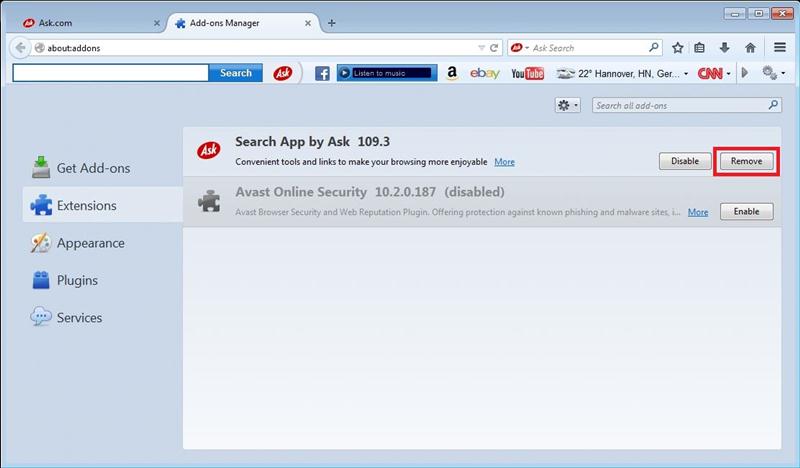
Для пользователя Internet Explorer действия немного отличаются. Чтобы удалить панель инструментов запроса из проводника, перейдите в,
Меню браузера> Управление надстройками> Панели инструментов и расширения.
Теперь найдите приложение Ask или Search по запросу и удалите / отключите его.
В случае сомнений относительно Как удалить панель инструментов Ask из Chrome, не стесняйтесь, напишите нам, мы свяжемся с вами как можно скорее.
Полезное
